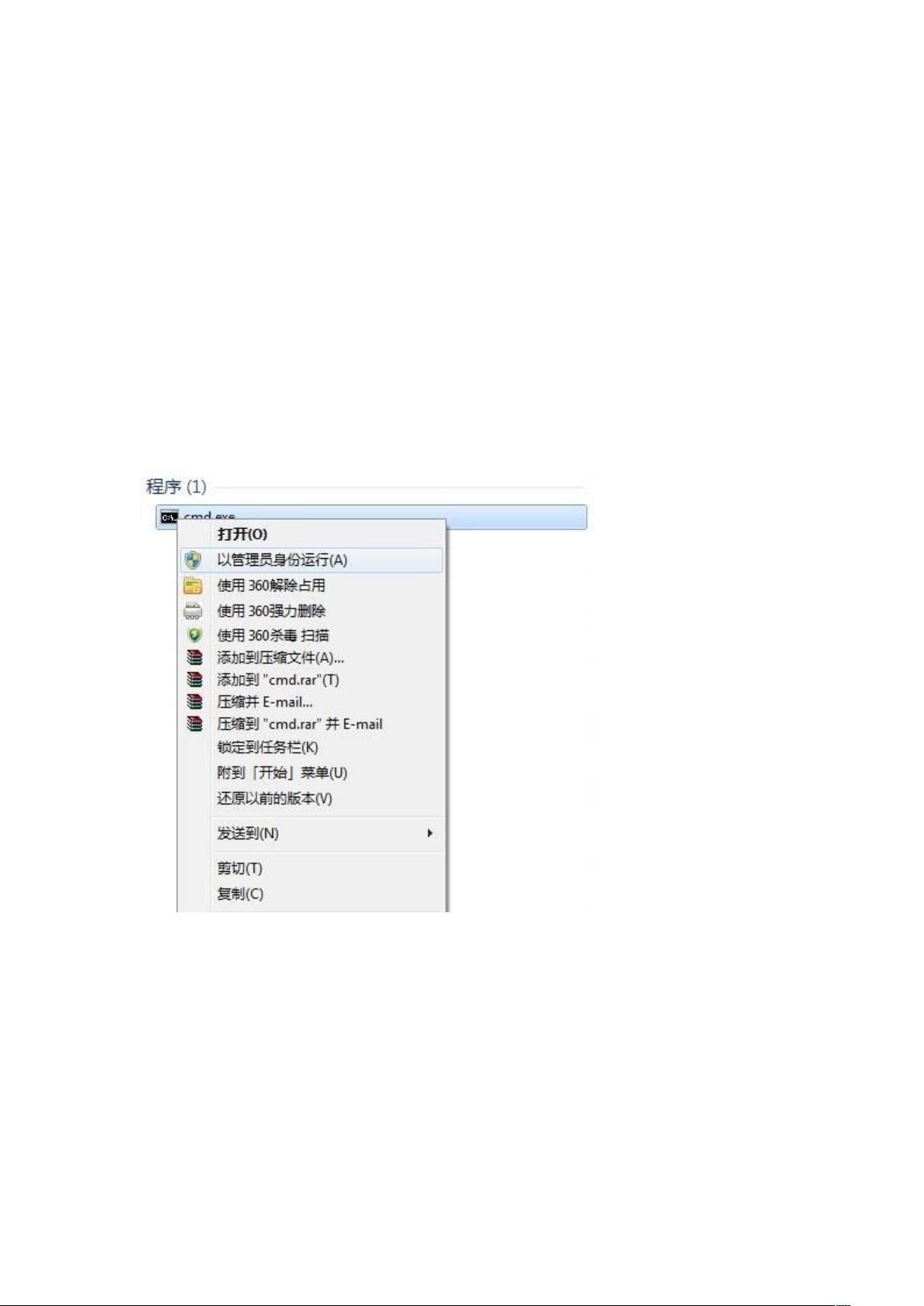Win7笔记本变无线路由器:设置方法详解
需积分: 9 67 浏览量
更新于2024-09-16
1
收藏 350KB DOC 举报
"笔记本电脑设置无线路由,利用Windows 7的虚拟WiFi和SoftAP功能将电脑变为无线网络热点,允许其他设备共享上网。"
在现代生活中,笔记本电脑已经成为许多人工作和娱乐的重要工具,而无线路由功能则使得多设备之间的网络共享变得更加便捷。尤其在没有物理路由器的情况下,利用笔记本电脑自身的能力创建无线热点,可以实现电脑与电脑、电脑与手机之间的网络连接。本文主要讲解如何在Windows 7操作系统下设置无线路由。
首先,我们要理解的是Windows 7系统中的一项隐藏功能——虚拟WiFi和SoftAP(软件访问点)。这个功能允许你的电脑模拟成一个无线接入点,从而可以让其他支持Wi-Fi的设备连接到你的电脑,共享网络连接。
要启用这个功能,你需要进行以下几个步骤:
1. 以管理员权限运行命令提示符。这可以通过在“开始”菜单的搜索栏中输入“cmd”,然后右键选择“以管理员身份运行”来完成。
2. 在命令提示符窗口中,执行以下命令以开启虚拟WiFi网卡并设置网络参数:
```
netsh wlan set hostednetwork mode=allow ssid=网络名称 key=网络密码
```
其中,“模式”(mode)设为“允许”(allow),"ssid"后跟你要设定的网络名称,例如“wuminPC”,"key"后跟你的网络密码,如“wuminWiFi”。密码建议至少8位,以确保安全性。
3. 执行命令后,如果一切顺利,你将在“网络和共享中心”下的“更改适配器设置”中看到一个新的网络连接,名为“Microsoft Virtual WiFi Miniport Adapter”,这表示虚拟WiFi网卡已经成功启用。
4. 接下来,你需要将你的主网络连接共享给虚拟WiFi网卡。在“网络连接”界面,右键点击你正在使用的网络连接(通常为有线或无线网络连接),选择“属性”,然后在网络共享中心里设置共享。在“家庭网络连接”下拉菜单中选择新出现的虚拟WiFi网卡。
5. 完成共享设置后,再次回到命令提示符,运行以下命令启动虚拟WiFi:
```
netsh wlan start hostednetwork
```
6. 至此,你的笔记本电脑已经变成了一个无线路由器。其他设备,如iPhone或其他支持Wi-Fi的设备,可以在可用网络列表中找到你设置的网络名称,输入密码后即可连接上网。
这种方法相比于使用第三方软件如Connectify,可能更为稳定且网速表现更好。不过,请注意,这种方法可能消耗更多电池,并且并非所有无线网卡都支持SoftAP功能,所以在尝试之前,确保你的笔记本电脑具备兼容的无线网卡。
通过以上步骤,你不仅可以节省购买物理路由器的费用,还能在外出或者临时需要网络共享的场合提供便利。但需要注意的是,这种共享方式并不适用于长时间的大流量网络需求,因为它可能会对电脑性能产生一定影响。此外,为了网络安全,建议定期更换热点的密码。
2012-12-20 上传
2013-10-12 上传
2013-10-02 上传
2010-11-26 上传
2012-12-03 上传
2013-02-18 上传
2014-09-01 上传
2012-02-29 上传
守望天空
- 粉丝: 0
- 资源: 1
最新资源
- Fisher Iris Setosa数据的主成分分析及可视化- Matlab实现
- 深入理解JavaScript类与面向对象编程
- Argspect-0.0.1版本Python包发布与使用说明
- OpenNetAdmin v09.07.15 PHP项目源码下载
- 掌握Node.js: 构建高性能Web服务器与应用程序
- Matlab矢量绘图工具:polarG函数使用详解
- 实现Vue.js中PDF文件的签名显示功能
- 开源项目PSPSolver:资源约束调度问题求解器库
- 探索vwru系统:大众的虚拟现实招聘平台
- 深入理解cJSON:案例与源文件解析
- 多边形扩展算法在MATLAB中的应用与实现
- 用React类组件创建迷你待办事项列表指南
- Python库setuptools-58.5.3助力高效开发
- fmfiles工具:在MATLAB中查找丢失文件并列出错误
- 老枪二级域名系统PHP源码简易版发布
- 探索DOSGUI开源库:C/C++图形界面开发新篇章